电脑无法识别U盘的解决方法(遇到U盘无法识别问题)
- 百科知识
- 2024-10-22
- 59
在使用电脑时,我们经常会遇到U盘无法被电脑识别的情况。这给我们的工作和生活带来了不便,甚至造成了数据丢失的风险。然而,对于大多数人来说,面对这个问题并不清楚该如何解决。本文将为大家介绍15种常见的U盘无法识别问题以及对应的解决方法,帮助您快速解决这一困扰。
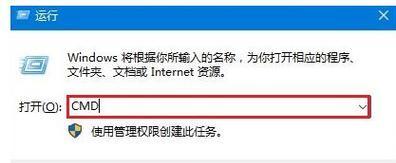
检查U盘是否插好
我们需要确保U盘已经正确插入电脑的USB接口,插口是否松动或者有灰尘等。将U盘重新拔出再插入一次,确保插口无问题。
尝试更换USB接口
如果插入不同的USB接口后仍然无法识别U盘,那么可能是当前使用的USB接口存在问题。可以尝试使用其他可用的USB接口进行连接。
排除电脑系统问题
有时候,电脑系统问题也会导致U盘无法被识别。可以尝试将U盘插入其他电脑中,如果其他电脑也无法识别,那么很可能是U盘本身存在问题。
查看磁盘管理
打开电脑的磁盘管理工具,查看U盘是否能够被识别到。如果在磁盘管理中出现了未分配的磁盘,可能需要对其进行分区或格式化操作。
驱动程序更新
确保电脑的USB驱动程序是最新的。可以通过设备管理器来检查和更新驱动程序,或者直接从电脑厂商的官方网站下载最新的驱动程序进行安装。
检查U盘是否损坏
有时候U盘自身存在硬件问题,导致无法被识别。可以尝试将U盘插入其他设备进行测试,或者使用一根全新的U盘来进行替换测试。
尝试使用第三方软件
有一些第三方软件可以帮助修复U盘无法被识别的问题。可以搜索并下载相关软件,并按照软件提供的步骤进行修复操作。
重装USB控制器驱动程序
有时候,USB控制器驱动程序可能出现故障,导致U盘无法被识别。可以尝试卸载并重新安装USB控制器驱动程序来解决问题。
清除无效注册表项
无效的注册表项可能会导致U盘无法被识别。可以使用相关工具来清理注册表,删除无效的USB设备注册表项。
修改注册表键值
在注册表中,一些键值的设置可能会导致U盘无法被识别。可以通过修改相关键值来解决问题。注意,在修改注册表前请备份注册表以防发生意外。
使用硬件和设备故障排除工具
一些电脑厂商提供了硬件和设备故障排除工具,可以帮助检测和解决U盘无法被识别的问题。可以在官方网站上下载并使用这些工具。
安装U盘制造商提供的驱动程序
有些U盘制造商会提供特定的驱动程序,可以用于修复特定型号的U盘无法被识别的问题。可以尝试在制造商网站上寻找并安装相应的驱动程序。
尝试在安全模式下连接U盘
有时候,电脑在安全模式下可以识别U盘,这可能是因为安全模式只加载了必要的驱动程序。可以尝试在安全模式下连接U盘来解决问题。
查找专业帮助
如果经过以上方法仍然无法解决U盘无法识别的问题,可能需要寻求专业人士的帮助,如电脑维修店或U盘制造商的客户服务。
遇到U盘无法被电脑识别的问题并不罕见,但也不必过于担心。通过检查U盘插口、更换USB接口、更新驱动程序等方法,大多数问题都可以得到解决。如果问题仍然存在,可以尝试其他方法或寻求专业帮助。无论如何,在使用U盘前一定要注意备份重要数据,以免发生数据丢失的情况。
电脑无法识别U盘
当我们插入U盘到电脑上时,如果电脑无法识别U盘,我们将无法读取或写入U盘中的数据,这对于我们来说是非常困扰的。然而,不要担心,本文将向您介绍一些实用的方法,帮助您解决电脑无法识别U盘的问题,让您的数据无忧。
一、检查U盘是否插入正确
正确的插入方式是将U盘插入电脑的USB接口,确保插入牢固。有时候由于操作不当或者接触不良,会导致电脑无法识别U盘。
二、更换USB接口
有时候电脑USB接口损坏或者与U盘不兼容会导致U盘无法被电脑识别。可以尝试将U盘连接到其他可用的USB接口上,看是否能够被电脑识别。
三、重启电脑
有时候电脑与U盘的通信出现问题,可能是由于软件或者驱动程序冲突所致。尝试重启电脑可以消除这些问题,有助于解决U盘无法被电脑识别的情况。
四、更新USB驱动程序
过时的USB驱动程序也可能导致电脑无法识别U盘。打开设备管理器,找到通用串行总线控制器,右键点击更新驱动程序。如果有可用的更新,安装之后重新插入U盘,看是否能够被电脑识别。
五、检查U盘是否损坏
有时候U盘本身出现故障,也会导致电脑无法识别。可以尝试将U盘插入其他电脑或者设备上,如果还是无法被识别,那么很可能是U盘本身出现了问题。
六、使用磁盘管理工具
如果U盘在设备管理器中显示为未分配或未初始化状态,可以尝试使用磁盘管理工具来修复问题。打开磁盘管理工具,右键点击U盘,选择初始化或者分配新卷,并按照向导进行操作。
七、尝试使用第三方数据恢复工具
如果U盘上存储的数据对您非常重要,可以尝试使用第三方数据恢复工具来尝试恢复数据。这些工具可以帮助您从无法被识别的U盘中恢复数据。
八、使用命令提示符修复U盘
打开命令提示符,输入"diskpart"进入磁盘分区工具。依次输入"listdisk"、"selectdiskx"(x为U盘磁盘号)和"clean"命令,最后重新插入U盘,看是否能够被电脑识别。
九、升级操作系统
有时候旧版本的操作系统可能无法兼容新型U盘,可以考虑升级操作系统到最新版本,以支持更多型号的U盘。
十、检查病毒或恶意软件
某些病毒或恶意软件可能会导致U盘无法被电脑识别。请使用杀毒软件进行全盘扫描,清理任何潜在的威胁。
十一、查看U盘是否加密
如果您之前对U盘进行了加密操作,那么在插入电脑时需要输入正确的密码才能被电脑识别。请确认是否输入了正确的密码。
十二、联系专业维修人员
如果以上方法都无法解决问题,可能是U盘硬件故障导致。此时,建议联系专业维修人员进行检修或者数据恢复。
十三、备份重要数据
无论如何,我们在使用U盘时都应该养成定期备份重要数据的习惯。这样即使遇到U盘无法被识别的问题,也不会造成重要数据的丢失。
十四、购买可靠的品牌U盘
选择可靠的品牌U盘,质量有保障。这样可以降低U盘无法识别的风险,确保数据安全。
十五、
当电脑无法识别U盘时,我们可以通过检查插入方式、更换USB接口、重启电脑等简单方法来解决问题。如果问题依然存在,可以尝试使用磁盘管理工具修复,或者使用第三方数据恢复工具来尝试恢复数据。在使用U盘时,务必养成定期备份重要数据的习惯,并选择可靠的品牌U盘,以确保数据的安全和稳定性。如果问题持续存在,建议寻求专业维修人员的帮助。
版权声明:本文内容由互联网用户自发贡献,该文观点仅代表作者本人。本站仅提供信息存储空间服务,不拥有所有权,不承担相关法律责任。如发现本站有涉嫌抄袭侵权/违法违规的内容, 请发送邮件至 3561739510@qq.com 举报,一经查实,本站将立刻删除。